教你用Photoshop制作诱人的黄桃
来源:enet网络学院
被读138次
转载请注明出处-中国设计秀-cnwebshow.com
然后使用加深工具为梗部添加一些细节。
 下面要做的就是为桃叶添加阴影,新建图层3,然后使用画笔工具,选择黄色RGB=165/81/2来绘制阴影。接着使用橡皮擦工具和加深工具来添加细节,效果如图。
下面要做的就是为桃叶添加阴影,新建图层3,然后使用画笔工具,选择黄色RGB=165/81/2来绘制阴影。接着使用橡皮擦工具和加深工具来添加细节,效果如图。

到这里,黄桃的绘制就算是完了,现在我们来看看他的效果。

现在我们来绘制金属环,先绘制一个黄色的圆环,然后移动选区,使用“图像”→“调整”→“亮度/对比度”命令,绘制出圆环的质感。
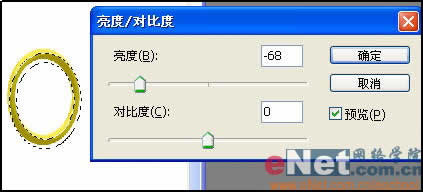
在工具栏中选择套锁工具,将圆环如图位置选取,然后删除。

在工具栏中选择画笔工具,设置前景色为黑色,在圆环边缘添加一点阴影,效果如图。

转载请注明出处-中国设计秀-cnwebshow.com

















